AKS Edge Essentials クイックスタート ガイド
このクイックスタートでは、Azure Kubernetes Service (AKS) Edge Essentials 単一マシン K3S Linux 専用クラスターを設定する方法について説明します。
前提条件
- システム要件を参照してください。 このクイックスタートでは、4.5 GB 以上の RAM 空き容量、4 個の vCPU、20 GB の空きディスク領域があることを確認します。
- OS 要件: コンピューターに Windows 10/11 IoT Enterprise/Enterprise/Pro をインストールし、Windows をアクティブ化します。 最新の クライアント バージョン 22H2 (OS ビルド 19045) または Server 2022 (OS ビルド 20348) を使用することをお勧めします。 Windows 10のバージョンは、こちらからダウンロードすることも、こちらからWindows 11することもできます。
- ソフトウェアの使用に適用される Microsoft ソフトウェア ライセンス条項 を参照してください。 スクリプトを
AksEdgeQuickStart使用すると、Microsoft ソフトウェア ライセンス条項に同意し、AcceptEULAフラグはライセンス条項に同意することを示すにtrue設定されます。 - Azure サブスクリプション パラメーターを取得する: クラスターを Azure Arc に接続するには、これらのパラメーターを指定する必要があります。 これらのパラメーターをスキップすると、Arc 接続はスキップされますが、クラスターは引き続きデプロイされます。
- ログイン資格情報: Azure CLI を使用した Azure への対話型ログインに必要です。 アカウントには、これらのロール
OwnerContributorAdministratorまたは のいずれかを持っている必要があります。 - サブスクリプション ID
<subscription-id>: Azure portalで、使用しているサブスクリプションを選択し、サブスクリプション ID (GUID) を探します。 - テナント ID
<tenant-id>: Azure portalで、Microsoft Entra IDを検索します。これにより、[既定のディレクトリ] ページに移動します。 テナント ID (GUID) を探します。 - 場所 (Azure リージョン):
<location>リソースを作成する場所。 およびAzure Arc enabled KubernetesサービスでサポートされているAzure Arc enabled servers場所については、「リージョン別の Azure Arc」を参照してください。 両方がサポートされているリージョンを選択します。
- ログイン資格情報: Azure CLI を使用した Azure への対話型ログインに必要です。 アカウントには、これらのロール
手順 1: スクリプトをダウンロードして簡単にデプロイする
スクリプトを AksEdgeQuickStart.ps1 作業フォルダーにダウンロードします。 コンピューターでのポリシーの設定によっては、スクリプトの実行を許可するために、実行する前にファイルのブロックを解除し、実行 Set-ExecutionPolicy する必要がある場合があります。
管理者特権の PowerShell ウィンドウを開き、ディレクトリを作業フォルダーに変更します。
$url = "https://raw.githubusercontent.com/Azure/AKS-Edge/main/tools/scripts/AksEdgeQuickStart/AksEdgeQuickStart.ps1"
Invoke-WebRequest -Uri $url -OutFile .\AksEdgeQuickStart.ps1
Unblock-File .\AksEdgeQuickStart.ps1
Set-ExecutionPolicy -ExecutionPolicy Bypass -Scope Process -Force
このスクリプトは、次の手順を自動化します。
- 作業フォルダーでは、スクリプトによって Azure/AKS-Edge の GitHub アーカイブがダウンロードされ、AKS-Edge-メイン (または AKS-Edge-tag<>) フォルダーに解凍されます。 既定では、現在の メイン ブランチがダウンロードされます。
- AksEdgeAzureSetup スクリプトを使用して、ユーザーが自分の Azure 資格情報を使用してAzure portalにサインインするように求め、次のタスクを実行します。
- Azure CLI をインストールします。
- リソース グループ aksedge-rp を作成します。
- aksedge-rp リソース グループ スコープに制限された共同作成者ロールを持つサービス プリンシパル aksedge-sp を作成します。 サービス プリンシパルが既に存在する場合は、そのパスワードをリセットします。 このサービス プリンシパルは、Azure Arc への接続に使用されます。
- リソース プロバイダー Microsoft.HybridCompute、 Microsoft.GuestConfiguration、 Microsoft.HybridConnectivity、 Microsoft.Kubernetes、 Microsoft.KubernetesConfiguration、 Microsoft.ExtendedLocation を登録します。
- 次のタスクを
Start-AideWorkflow実行する関数を呼び出します。- AKS Edge Essentials MSI をダウンロードしてインストールします。
- 必要なホスト OS 機能をインストールします (
Install-AksEdgeHostFeatures)。 Hyper-V が有効になっているとマシンが再起動する可能性があり、スクリプトをもう一度再起動する必要があります。 - 内部スイッチを使用して 1 つのマシン クラスターをデプロイします (Linux ノードのみ)。
- Azure パラメーターが
Connect-AideArc指定されている場合は、 関数を呼び出します。 この関数は、次のタスクを実行します。- Azure Connected Machine Agent をインストールし、ホスト マシンを Arc for Servers に接続します。
- デプロイされたクラスターを、接続された Kubernetes の Arc に接続します。
手順 2: AKS Edge Essentials をデプロイする
管理者特権の PowerShell プロンプトで、スクリプトを実行します AksEdgeQuickStart.ps1 。 これにより、K3s クラスターが表示されます。
.\AksEdgeQuickStart.ps1 -SubscriptionId "<subscription-id>" -TenantId "<tenant-id>" -Location "<location>"
K8s バージョンをインストールするには、 フラグを指定します -UseK8s 。
.\AksEdgeQuickStart.ps1 -SubscriptionId "<subscription-id>" -TenantId "<tenant-id>" -Location "<location>" -UseK8s
このスクリプトは、AKS Edge Essentials をインストールし、Azure Arc を使用してクラスターを Azure に接続します。
ヒント
コンピューターで Hyper-V が有効になっていない場合は、クイック スタート スクリプトによって Hyper-V が有効になり、コンピューターが再起動されます。 再起動後に AksEdgeQuickStart スクリプトをもう一度実行します。
手順 3: デプロイを確認する
次を実行して、デプロイが成功したことを確認します。
kubectl get nodes -o wide kubectl get pods -A -o wide次の図は、K3S クラスター上のポッドを示しています。

リソース グループに移動すると、Azure portalでクラスターを表示できます。
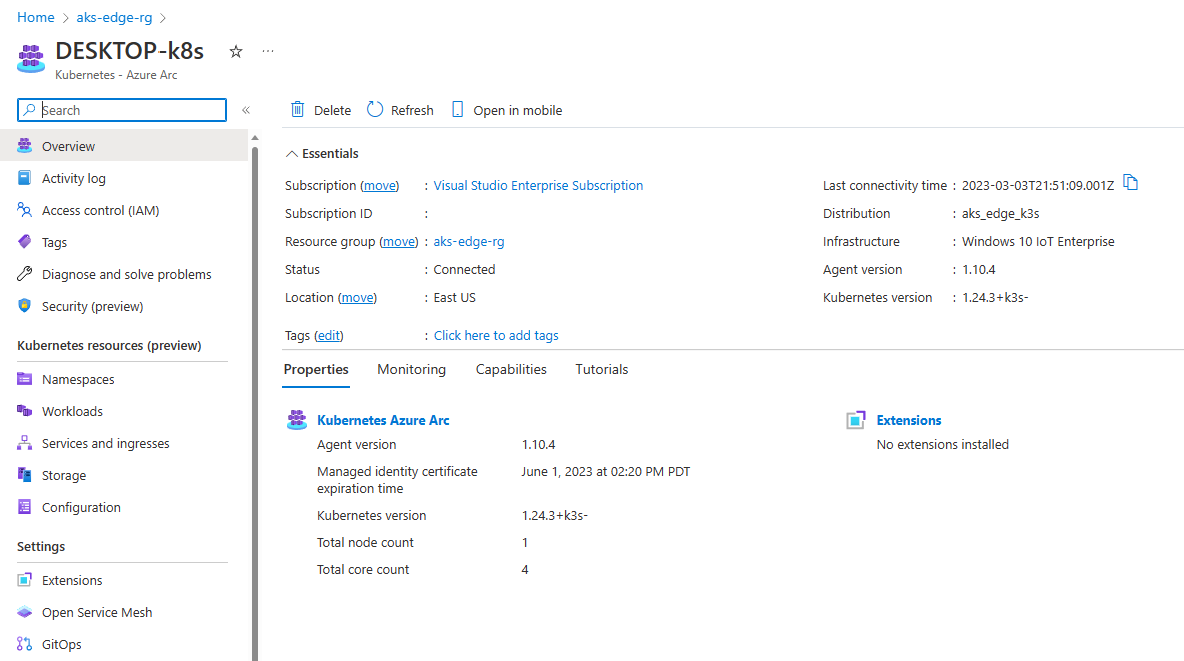
左側のパネルで、[Kubernetes リソース (プレビュー)] の下にある [名前空間] を選択します。
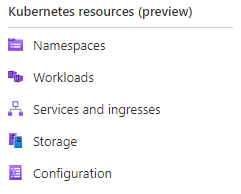
Kubernetes リソースを表示するには、ベアラー トークンが必要です。
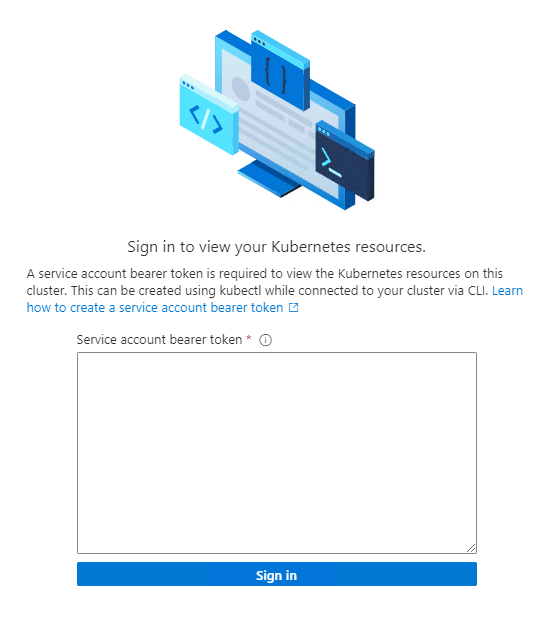
を実行
Get-AksEdgeManagedServiceTokenして、サービス トークンを取得できます。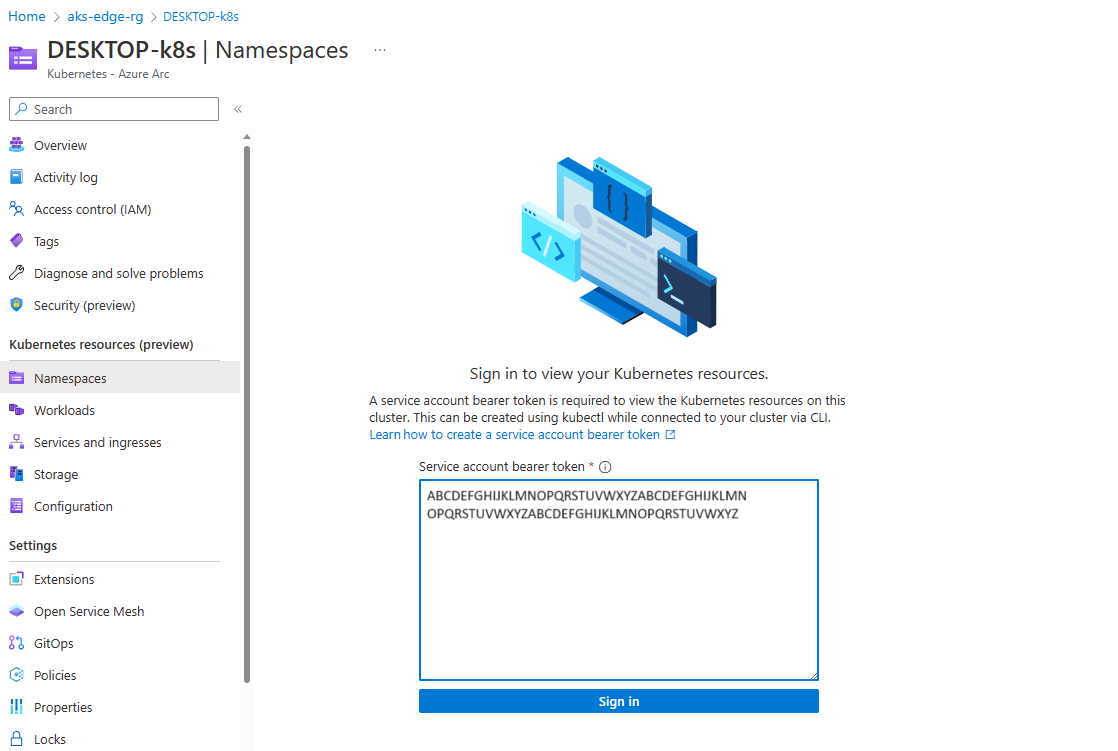
これで、クラスター上のリソースを表示できます。 [ワークロード] には、クラスターで実行されているポッドが表示されます。
kubectl get pods --all-namespaces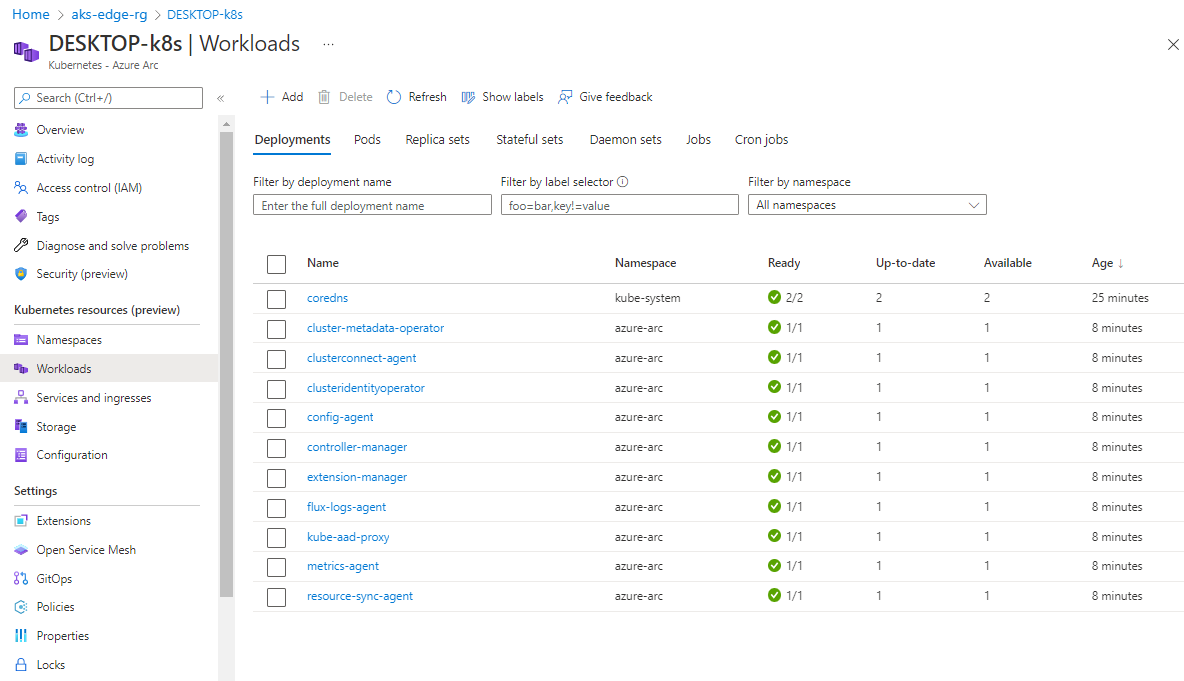
これで、Arc に接続された AKS Edge Essentials K3S クラスターと Linux ノードが作成されました。 このクラスターにサンプル Linux アプリケーションをデプロイする方法を確認できます。
ヒント
スクリプトの実行中 AksEdgeQuickStart.ps1 に Azure サブスクリプションの詳細を指定しなかった場合でも、 この記事の手順に従って Azure Arc に接続できます。
次の手順
フィードバック
以下は間もなく提供いたします。2024 年を通じて、コンテンツのフィードバック メカニズムとして GitHub の issue を段階的に廃止し、新しいフィードバック システムに置き換えます。 詳細については、「https://aka.ms/ContentUserFeedback」を参照してください。
フィードバックの送信と表示